想要赶上社媒上正流行的人脸渐变效果趋势吗?想要做出这种效果,比您想象中更简单!只要用对了人脸渐变效果视频制作软件,就能轻松将静态人像无缝渐变成另一张人像。接下来,让我们看看如何创建将一张脸渐变成另一张效果吧!
渐变脸部示例 - FlexClip
步骤 1:准备两张正面人像照片
想要创建人脸渐变效果视频,有FlexClip就够了!FlexClip 是一款超好用的线上人脸渐变效果视频制作软件,可以帮助您轻松将一张脸渐变成另一张脸。不需要任何专业编辑经验,点击下方的按钮即可开启创作之旅!
首先,打开 FlexClip 的图片转视频工具,开启结束影格。然后,在开始影格和结束影格的位置上传对应的照片。上传的人像照片要求正面、整洁、清晰。
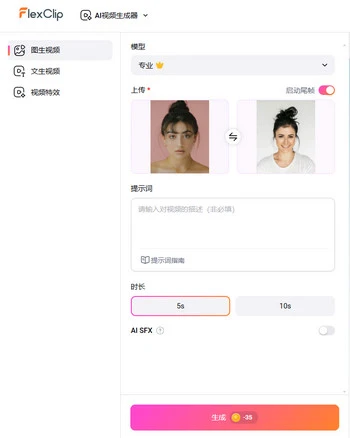
打开 FlexClip 并上传照片
如果您没有合适的照片,或者觉得比较害羞不想用自己的照片,可以使用FlexClip 的AI 图片生成器立即创建一张漂亮的人像图片。只需要输入文字描述您想要的内容,AI 会分析您的提示词,然后生成让您满意的图片。
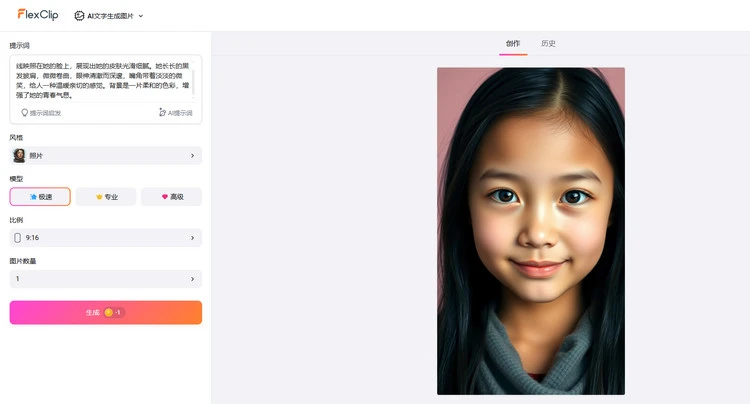
使用 FlexClip AI 图片生成器生成人像
步骤 2:输入人脸渐变效果提示词
输入人脸渐变效果提示词,告诉 AI 在人脸渐变效果的时候把重点放在面部变化上。接下来,选择合适的 AI 模型和视频时长。
FlexClip 提供的众多 AI 模型中,有两种支持起始影格/结束影格:Kling Pro 和专业模式。根据我们的测试结果来看,FlexClip 专业模式在影格过渡和镜头运动方面的效果更好。
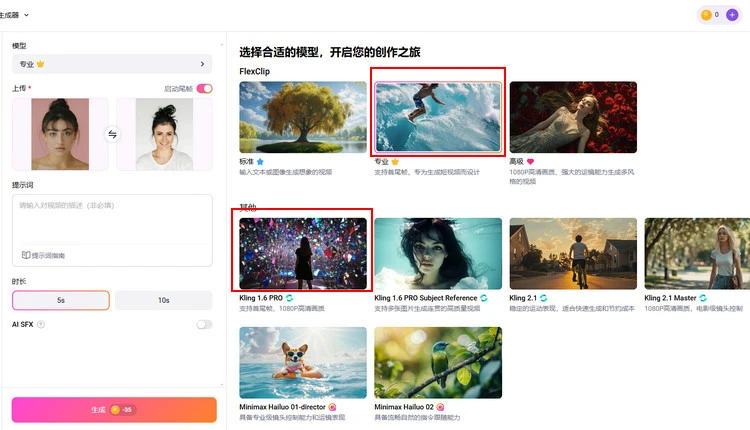
输入人脸渐变效果提示词
步骤 3:应用人脸渐变效果
准备好之后,点击「生成」按钮。只需几秒钟,AI 就能生成出脸部自然渐变的视频。
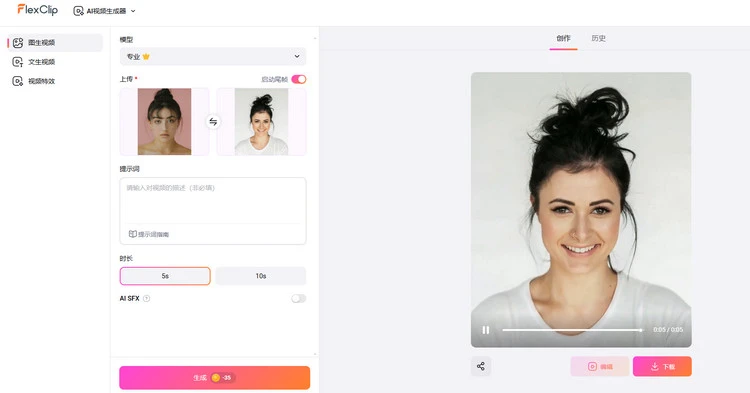
生成渐变脸部视频 - FlexClip
步骤 4:编辑人脸渐变效果视频
觉得生成的人脸渐变效果视频还缺了点什么?为它添加合适的背景音乐吧!只需点击视频底部的「编辑」按钮进入 FlexClip 编辑页面,就可以从 FlexClip 提供的音频库中挑选合适的背景音乐,您也可以使用AI 音乐生成器根据您的想法生成满意的音乐。
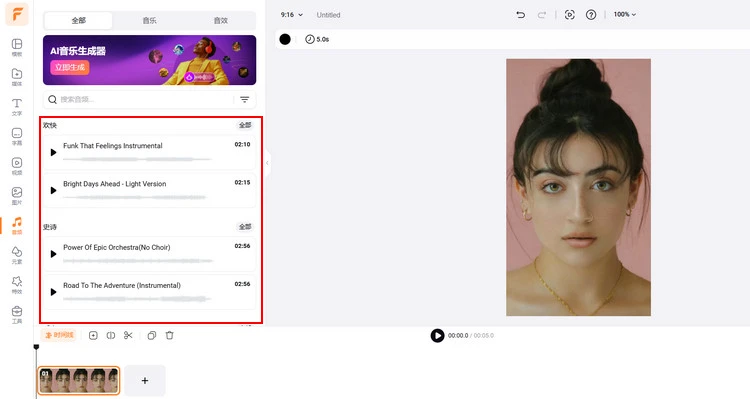
为人脸渐变效果视频添加合适的音乐
除了音乐。您还可以适当地添加文字、滤镜、订阅按钮等内容,让您的视频更具吸引力。
为人脸渐变效果视频添加社媒按钮
步骤 5:下载并分享
编辑完成之后,就可以分享您的创作了。在 FlexClip 编辑页面,点击右上角的「输出」按钮下载视频,然后即可选择将视频保存到本地或者直接上传到社交媒体。通过链接,您也可以直接将视频分享到 Reddit 等论坛平台。
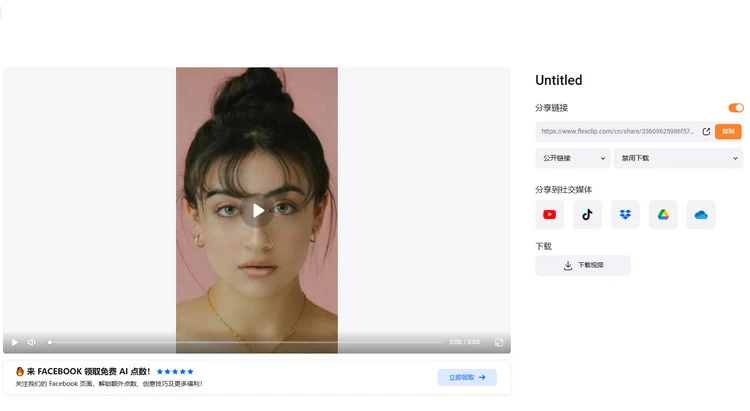
下载并分享人脸渐变效果视频
想要 GIF 格式?FlexClip 为您提供了解决办法。将生成的人脸渐变效果视频导入编辑页面,点击「输出」,选择「GIF」即可。超级简单!
小贴士:除了渐变脸部,FlexClip 还有许多高级功能等您来探索:通过给朋友或明星换脸来搞恶作剧、换发型、把日常服装变成正式的西服等等。快来探索更多乐趣吧!
FlexClip 高级 AI 功能概览 - 释放您的创造力
另外两款人脸渐变效果视频制作软件
如果 FlexClip 提供的生成方式不太符合您的需求,这里还有两款软件可选:
#1 TikTok 的人脸渐变效果视频
作为所有社媒趋势的中心,TikTok 也提供创建人脸渐变效果的方法。以下是具体步骤:
赶紧试试吧 - 您的爆款时刻近在咫尺!
如何在 TikTok 中创建人脸渐变效果视频
#2 Facemorph. me
Facemorph.me,顾名思义,是一款专门创建人脸渐变效果视频的产品。只需上传照片,点击「Morph」按钮。静待片刻,您就能得到一段丝滑的人脸渐变效果视频了。最重要的是,这款软件是完全免费的!
值得注意的是,这款软件会自动裁剪图片 - 如果您上传的照片超过了推荐的尺寸,软件会自动裁剪图片,这可能会导致宽高比失衡并影响最终效果。
如何使用 Facemorph.me 创建人脸渐变效果视频
常见问题
1.人脸渐变效果视频是什么?
人脸渐变效果视频是一种特殊的视觉效果,它能让一张脸平滑地过渡到另一张脸。通过图像处理技术,逐步融合两张脸的特征 - 如眼睛、鼻子、嘴巴和脸型 - 从起始画面过渡到目标画面,从而呈现出自然而令人惊艳的转变效果。
2.生成的人脸渐变效果视频可以商用吗?
这取决于平台的相关规则。使用 FlexClip 创建的人脸渐变效果视频可以商用(前提是您拥有原始照片的版权哦)。
3.除了渐变脸部效果,AI 还可以制作什么样的创意视频呢?
除了渐变脸部效果,AI 还可以制作许多其它的爆款创意视频,像是可爱猫咪做饭、微缩短片、AI 豪华跑车碰撞特效等等。只要您有好点子,AI 就能帮您实现!


